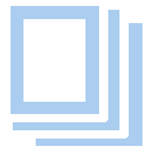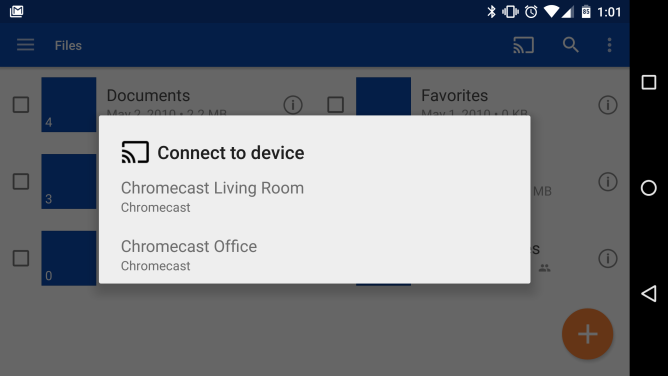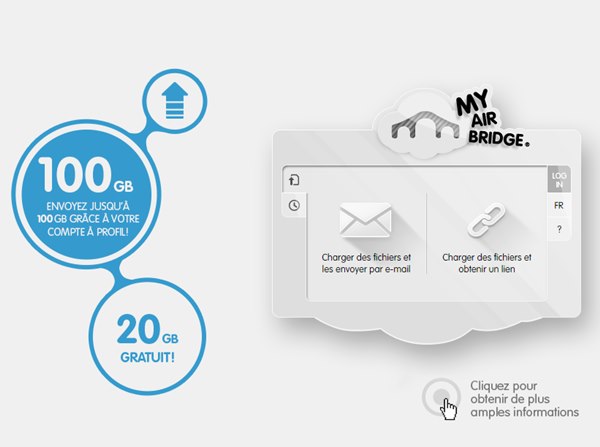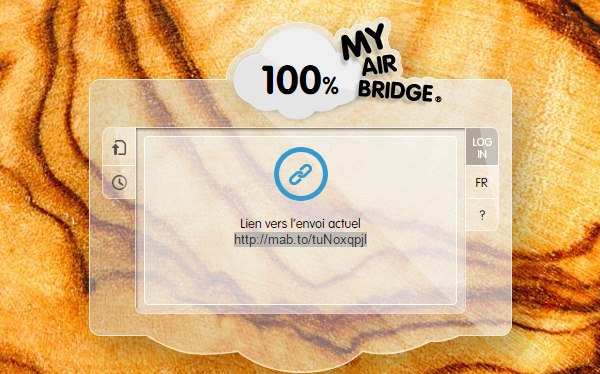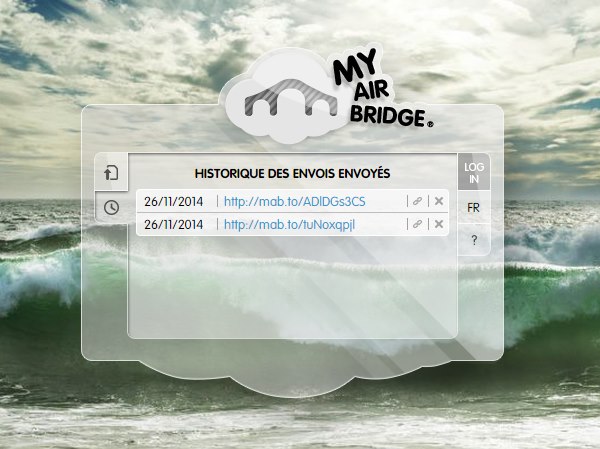L’obsession des grands groupes internet (yahoo, google, microsoft et facebook) est d’essayer de récupérer toutes les informations possibles sur votre profil afin de vous proposer les bonnes pubs et les bon produits afin de vous faire consommer comme des malades de l’achat impulsif. A mon avis ça marche pas vraiment encore très bien, mais il est sûr que ces 4 groupes en connaissent un rayon sur ma personne.
La dernière obsession de ses grands groupes et de stocker vous offrir un stockage gratuit de vos photos, car en fait vos photos fournissent un grand nombre d’informations sur qui vous êtes. Je pense même que les photos en disent encore plus que n’importe quel outil en ligne. A cette fin, chacune de ses sociétés font tout pour vous attirer chez eux pour que vous hébergiez vos photos. (Yahoo, c’est flickr. Google c’est Google photo, Microsoft c’est onedrive, et Facebook c’est instagram).
Cette fois, pour vous inciter à stocker vos photos sur onedrive, Microsoft a créé une application android de onedrive et maintenant vous permet de caster vos images sur votre TV directement sur chromecast. Et bien moi qui suis fana de chromecast et fana de photod, ce truc m’intéresse, mais s’il s’agit d’un tout petit gadget pour geek relativement éclairé.
Pour caster vos photos sur votre tv il faut tout de même.
- Avoir un TV avec au moins un port HDMI.
- Acheter une clè chromecast (ça doit coûter 35 euro). Pour moi qui suis expatrié, c’est carrément utile, car je peux voir quelques chaines françaises.
- Posséder un compte microsoft (style hotmail).
- Faire de la photo (c’est mon cas).
- Stocker les photos sur ondrive. Normalement, si vous êtes sur window 8, il y a un driver ondrive par défaut sur votre pc.
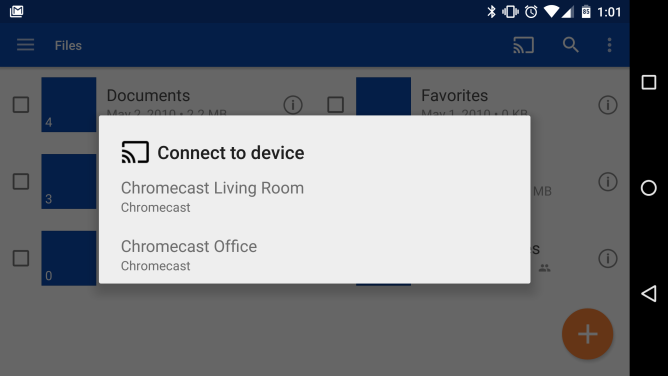
Ok ce truc ne va pas intéresser la terre entière, mais moi ça m’intéresse et sur ce blogue, je ne parle que des trucs que je teste et qui m’intéressent et qui pourrait donc intéresser mes lecteurs.
Alors, pour réaliser tout ça il faut :
- Acheter une clé chromecast https://www.google.fr/search?q=Chromecast
- Installer l’application chromecast sur android .
- Installer l’application onedrive sur android.
- Synchroniser vos photos entre votre smartpthone et votre pc, (mais ce n’est pas obligatoire).
- Avoir une connexion internet avec un bon débit.
- S’armer d’un peu de patience pour configurer le tout.
- Savoir que chromecast ça bugue souvent et qu’il faut de temps en temps retirer sauvagement la prise de courant de la clé chromecast pour la réinitialiser.
Pour les néophytes :
- Caster un écran, veut dire, afficher l’écran de votre smartphone sur votre TV.
- Chromecast est une clé qui permet justement de caster et de diffuser des applications sur votre TV.
(Sachez tout de même que dans la dernière version d’android vous pouvez aussi caster l’écran de votre smartphone sur votre pc).